Hvernig á að tengjast Wi-Fi á Samsung sjónvarpi

Þó að sjónvarp muni líklega virka vel án nettengingar ef þú ert með kapaláskrift, eru bandarískir notendur farnir að skipta yfir í nettengingu
Margir TCL sjónvarpseigendur hafa átt í vandræðum með blikkandi ljós neðst á skjánum sínum. Oft neitar sjónvarpið líka að kveikja á meðan ljósið blikkar. Þetta er pirrandi mál, en það eru nokkrar fljótlegar og einfaldar lagfæringar sem þú getur reynt til að koma sjónvarpinu aftur í eðlilegt horf.
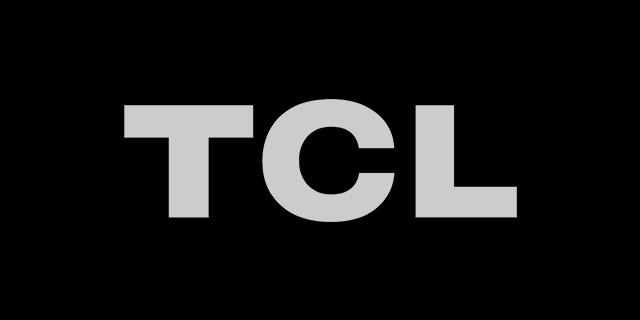
Þessi handbók mun skoða nokkrar ástæður fyrir því að TCL sjónvarpsljósið blikkar.
Orsakir og lausnir fyrir TCL TV blikkandi
Það eru alveg nokkrar hugsanlegar skýringar ef ljós TCL sjónvarpsins þíns heldur áfram að blikka. Oftar en ekki þýðir það að sjónvarpið er fast í biðstöðu af einhverjum ástæðum, þess vegna gæti það ekki kveikt almennilega á því. Í öðrum tilvikum gæti það stafað af tengingarvandamálum eða jafnvel gölluðu ljósi.
Fastur í biðham
Ef TCL sjónvarpsljósið heldur áfram að blikka og þú getur ekki kveikt á sjónvarpinu þínu er það líklega læst í biðham. Þetta er tiltölulega algeng villa sem getur átt sér stað af handahófi með TCL sjónvörpum, en það er hægt að laga hana á nokkrum mínútum.
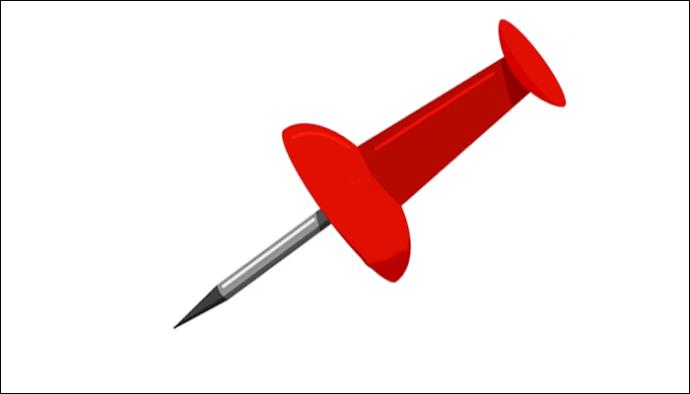
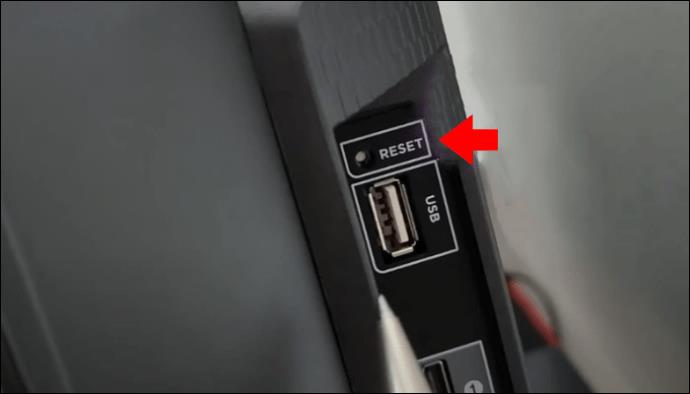
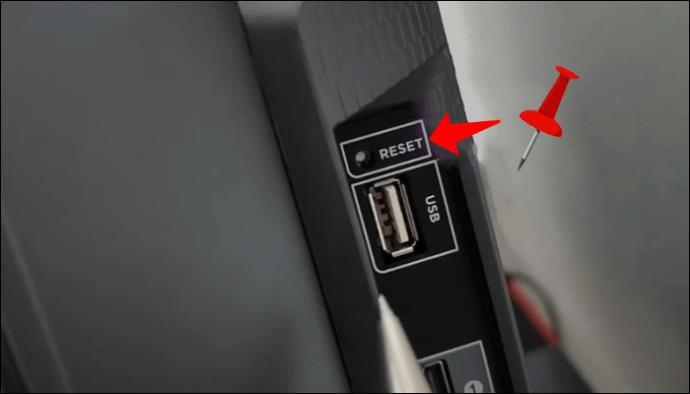
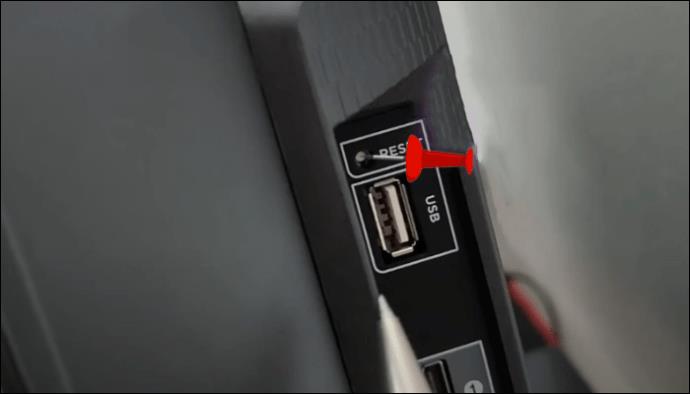
Þú gætir þurft að endurtaka ferlið nokkrum sinnum, þar sem hnappurinn getur verið frekar óþægilegur að fá aðgang. Hins vegar, þegar þér tekst að kveikja á endurstillingunni, ætti sjónvarpið að byrja að virka aftur.
Þarfnast Power Cycle
Ef núllstillingaraðferðin virkar ekki gæti TCL sjónvarpið þitt einfaldlega þurft að ræsa hringrás. Þetta felur í sér að skera á rafmagnið til einingarinnar í smá stund og tengja það síðan aftur. Það er algeng leið til að laga vandamál með fullt af raftækjum og tækjum.




Vandamál með nettengingu
Ef kveikt er á sjónvarpinu þínu, jafnvel á meðan ljósið blikkar, gæti það bent til þess að eitthvað sé athugavert við Wi-Fi tengingu tækisins. Ljósið gæti blikkað til að láta þig vita að sjónvarpið er að reyna að tengja það ekki. Það eru nokkrar mögulegar leiðir til að laga þetta vandamál.
Fyrst ættir þú að athuga önnur tæki til að sjá hvort þau séu tengd. Ef ekki, þá er líklega vandamál með internetið þitt. Þú gætir þurft að hafa samband við netþjónustuna þína, bíða eftir að internetið komist aftur á eða prófa að kveikja á beininum þínum.


Ef internetið er að virka á öðrum tækjum, en ekki sjónvarpinu þínu, gætir þú þurft að endurstilla Wi-Fi stillingar sjónvarpsins. Hér eru skrefin til að fylgja:
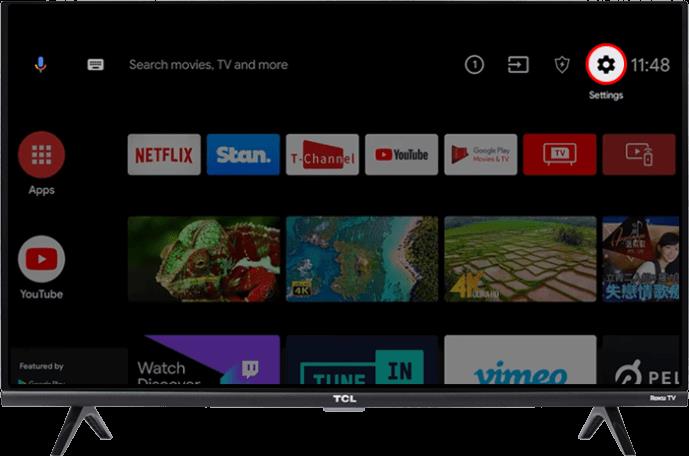
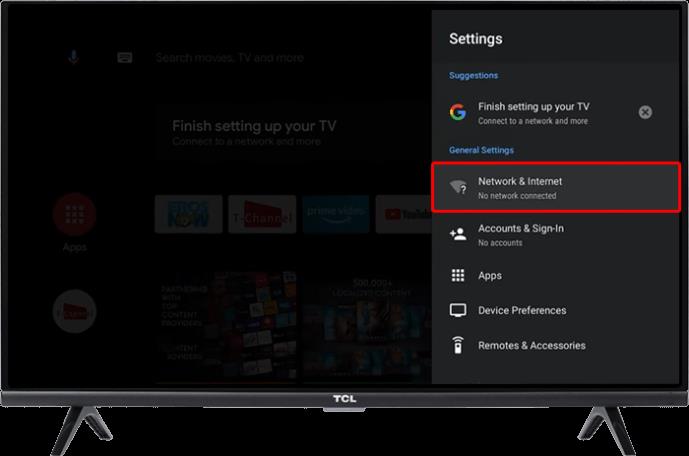
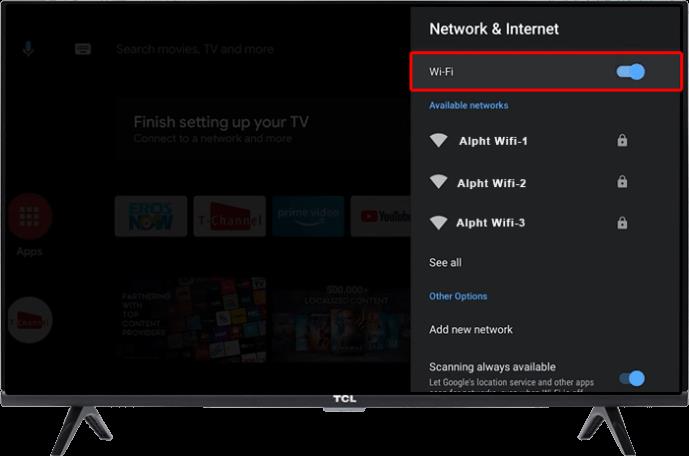
Þarf að endurstilla verksmiðju
Önnur möguleg skýring á því að ljós TCL sjónvarpsins þíns blikkar er að það hefur fengið einhvers konar tæknilega bilun eða villu og þarfnast fullrar endurstillingar. Þetta ferli mun endurheimta sjónvarpið í upprunalegar stillingar. Það ætti einnig að leysa öll minniháttar vandamál sem láta ljósið blikka.

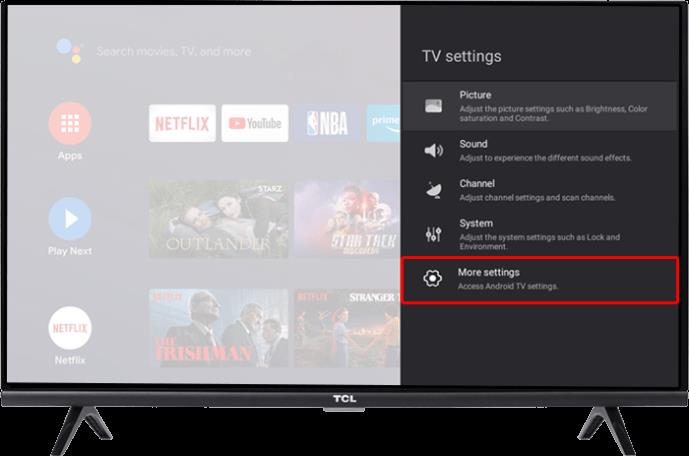
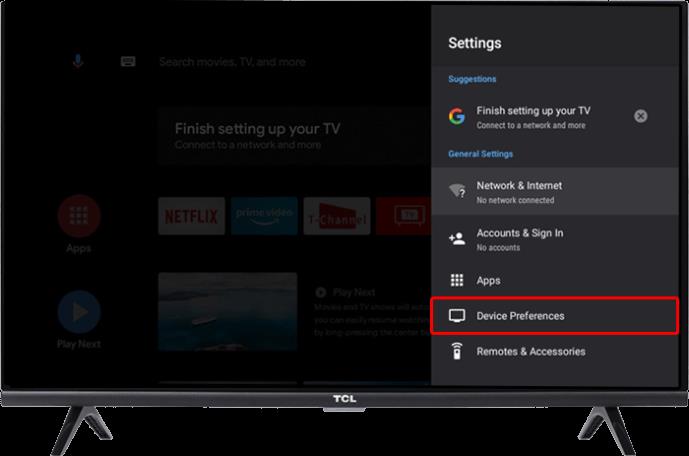
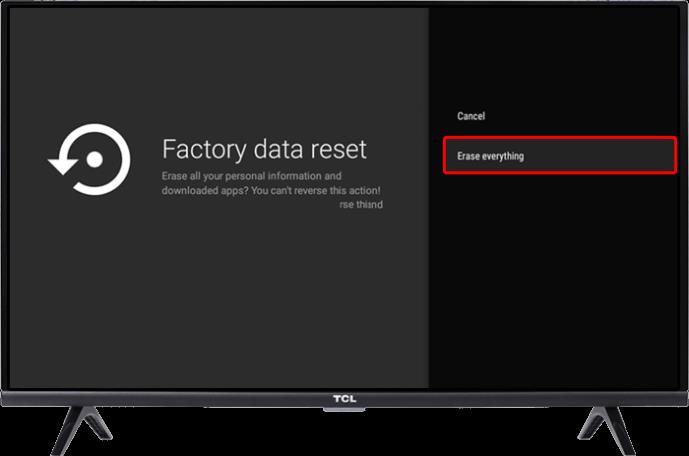
Mundu að þetta mun endurstilla allt, þar á meðal skjástillingar sjónvarpsins þíns og upplýsingar um Wi-Fi tengingar. Svo þegar þú kveikir aftur á því þarftu að fara í gegnum upphafsuppsetningarfasa og stilla allt aftur, en það ætti að leysa blikkandi ljós vandamálið.
Vandamál með baklýsingu
Stundum geta blikkandi ljós á TCL sjónvörpum stafað af vandamálum með baklýsingu kerfisins í sjónvarpinu. Eitt af LED ljósunum eða bakljósahlutunum gæti verið bilað eða bilað. Að laga þetta er venjulega ekki DIY vinna, svo það er best að fara með sjónvarpið þitt á faglega viðgerðarstöð eða senda það aftur til TCL ef þú ert enn með ábyrgðina.
Vandamál með fjarstýringuna
Blikkandi ljós getur þýtt að fjarstýring sjónvarpsins þíns sendi merki til sjónvarpsins aftur og aftur. Þetta gæti gerst jafnvel þótt þú sért ekki að ýta á neina takka og það er venjulega merki um að fjarstýringin sé biluð eða hnappur er fastur.
Að taka rafhlöðurnar úr fjarstýringunni ætti að hjálpa þér að sjá hvort það hafi valdið því að ljósið blikkaði eða ekki. Ef svo var gætirðu þurft að skipta um fjarstýringuna eða gera við hana af fagmanni. Þú getur tímabundið skipt yfir í að nota fjarstýringarforrit í símanum þínum til að stjórna sjónvarpinu eða bara notað hnappana á einingunni sjálfri.
Algengar spurningar
Hvað ef engin af þessum aðferðum laga blikkandi ljósið?
Ef engin af lausnunum hér að ofan virkar fyrir þig, gæti verið flóknara mál með sjónvarpið þitt. Besti kosturinn er venjulega að hafa samband við eigin þjónustuver TCL og útskýra vandamálið fyrir þeim. Þeir geta leiðbeint þér í gegnum aðrar viðgerðaraðferðir. Annars geturðu farið með sjónvarpið þitt á staðbundið viðgerðarverkstæði og látið sérfræðingana kíkja á það.
Hvað ef ég finn ekki endurstillingarhnappinn?
Endurstillingarhnappar geta verið á mismunandi stöðum á hverri TCL sjónvarpsgerð. Það er mikilvægt að líta út um alla einingu. Það gæti verið á annarri hliðinni, neðanverðu eða aftan. Að skoða notendahandbók sjónvarpsins þíns getur einnig hjálpað þér að finna hnappinn. Ef þú getur ekki fundið það, þá gæti sjónvarpið þitt ekki verið með það. Þess í stað gætirðu þurft að ýta á og halda inni „Valmynd“ hnappinum á fjarstýringunni í smá stund til að endurstilla eininguna.
Lagaðu blikkandi ljós í flassinu
Það er vissulega pirrandi þegar ljós TCL sjónvarpsins þíns heldur áfram að blikka, en ýtt á endurstillingarhnappinn ætti að laga málið í flestum tilfellum. Að öðrum kosti getur endurstilling á verksmiðju eða endurstilla Wi-Fi stillingar leyst vandamálið. Ef allt annað mistekst geturðu hringt í TCL og beðið þá um að laga það.
Hefur þú átt í vandræðum með TCL sjónvarp? Veistu um aðrar skyndilausnir fyrir blikkandi ljós vandamálið? Láttu okkur vita í athugasemdahlutanum hér að neðan.
Þó að sjónvarp muni líklega virka vel án nettengingar ef þú ert með kapaláskrift, eru bandarískir notendur farnir að skipta yfir í nettengingu
Eins og í hinum raunverulega heimi mun sköpunarverkið þitt í Sims 4 á endanum eldast og deyja. Simsar eldast náttúrulega í gegnum sjö lífsstig: Barn, Smábarn, Barn, Unglingur,
Obsidian er með margar viðbætur sem gera þér kleift að forsníða glósurnar þínar og nota línurit og myndir til að gera þær þýðingarmeiri. Þó að sniðmöguleikar séu takmarkaðir,
„Baldur's Gate 3“ (BG3) er grípandi hlutverkaleikur (RPG) innblásinn af Dungeons and Dragons. Þetta er umfangsmikill leikur sem felur í sér óteljandi hliðarverkefni
Með útgáfu Legend of Zelda: Tears of the Kingdom geta aðdáendur komist inn í anda leiksins með besta HD veggfóðurinu. Meðan þú gætir notað
https://www.youtube.com/watch?v=LKqi1dlG8IM Margir spyrja, hvað heitir þetta lag? Spurningin hefur verið til síðan tónlist hófst. Þú heyrir eitthvað sem þú
Hisense sjónvörp hafa verið að ná vinsældum sem ágætis fjárhagsáætlun fyrir frábær myndgæði og nútíma snjalleiginleika. En það er líka falið
Ef þú notar Viber reglulega gætirðu viljað athuga hvort einhverjum hafi líkað við skilaboð. Kannski skrifaðir þú eitthvað til að fá vin þinn til að hlæja, eða vilt bara
Ef þú átt Apple tæki hefurðu eflaust fengið óumbeðin skilaboð. Þetta gæti hafa verið frá fólki sem þú þekkir sem þú vilt ekki að sendi þér
TikTok hefur vald til að skjóta fyrirtækinu þínu eða feril og taka þig frá núlli í hetju á skömmum tíma, sem er ótrúlegt. Áður fyrr þurftu menn að hoppa








